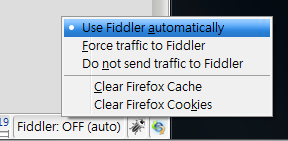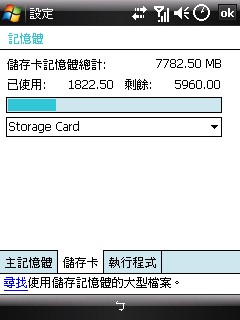這句乍看下很有趣, 怎麼用 Firefox 體驗 IE8 呢?
原來是個愚人節的活動, 不過現在來報好像有一點 lag 了.. 從這裡看來的, 來體驗 IE8 的全新功能吧 http://blog.timc.idv.tw/posts/come-and-experience-ie8/ 還有有趣的連結呢:
http://ww12.stickeraction.com/
原來這個 link 是到這裡的: http://www.moztw.org/events/ie8/, 很有趣吧, 快連去看看, 怎麼用 Firefox 來體驗 IE8. 其實這個活動有點揶揄, 有點諷刺, 對於 IE8的上線, 給了一個很有趣的愚人節禮物. 不過下面也寫得十分有趣, 有關於 IE8 的長處:
- IE8 終於跟上其他先進瀏覽器的腳步,較為完整地支援了 CSS 2.1。這麼一來網頁設計師可以設計更為美觀的網頁,不必擔心僅有 IE 看不到效果的問題。
- 「視覺化搜尋」是其他瀏覽器目前沒有的功能
- 下一代的 Firefox (3.5 版,預計 2009 六月推出) 才會有類似 IE8 InPrivate 隱私瀏覽的功能。(如果您使用 Firefox,目前可以先使用「清除隱私資訊」以達成類似效果。)
- 目前 IE 是唯一可以跑微軟自家 ActiveX 技術的瀏覽器,也就是說絕大多數的網路 ATM 轉帳只能在 IE 上使用。
不過, 其實 IE8 還有很多有利用程式開發上的應用: 像最近的這篇: 好用到掉渣的IE8 Developer Tools–JS效能調校經驗 http://blog.darkthread.net/blogs/darkthreadtw/archive/2009/06/08/ie8-devtool-profiler.aspx , 看起來, 其實無論是程式設計人員, 美術人員, 甚至是使用者, 都應該都多方多種瀏覽器, 不過, 程式及美術, 主要都還是為了使用者, 而倒底這麼多種瀏覽器, 哪種好用, 哪種方便, 其實也是見人見智啦…
以本站右下的長期統計資訊 Histats, 的結果來看, 各瀏覽器佔比狀況如下:
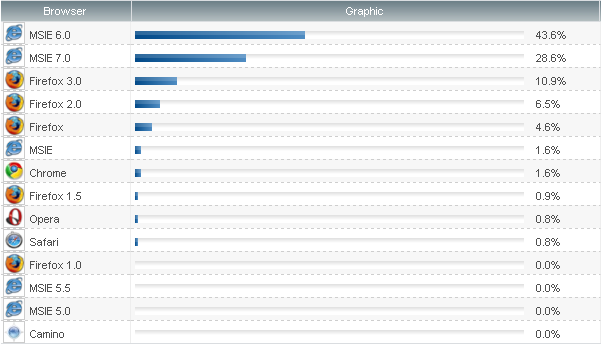
看起來還是 IE6 為主耶(43.6%), 再來是 IE7(28.6%), 再來是 Fx3 (10.9%), Fx2(6.5%), 不過資料是由 2008年2月起的, 若抓近一點的話, 說不定也有一些不同. 但無論如何, 自己覺得好用, 自己覺得順手的瀏覽器, 才是好的瀏覽器啦…
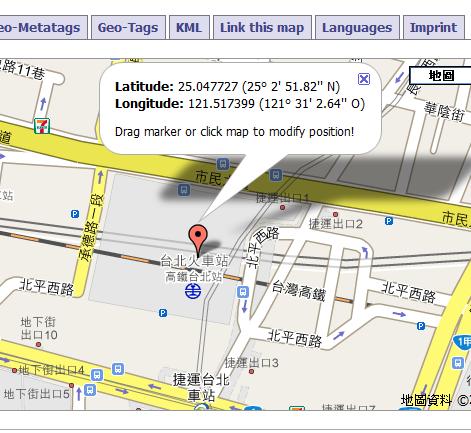
 而且下方也準備了十分好用的連結, 對於在 WINDOWS MOBILE 開發上有很大的幫助, 也引用過來:
而且下方也準備了十分好用的連結, 對於在 WINDOWS MOBILE 開發上有很大的幫助, 也引用過來: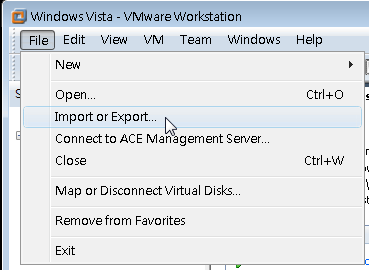 接下來會出現一個精靈畫面, 如下:
接下來會出現一個精靈畫面, 如下: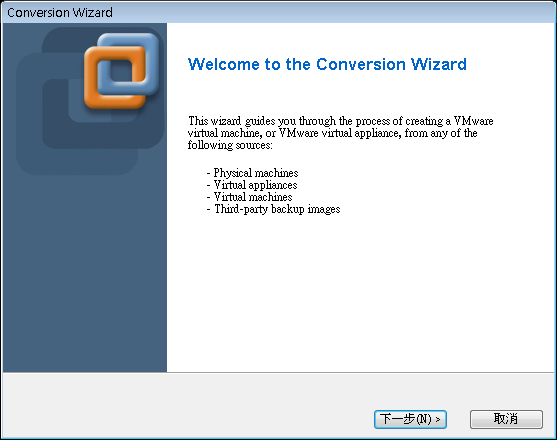
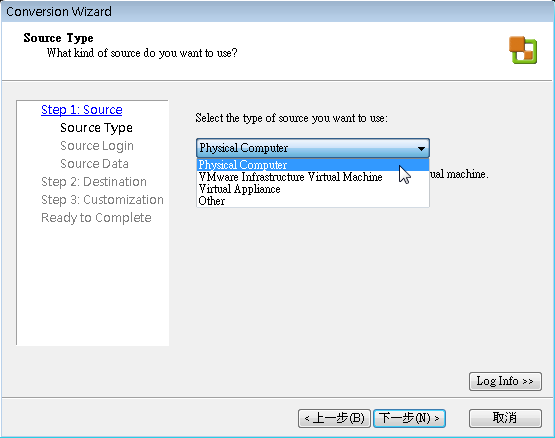
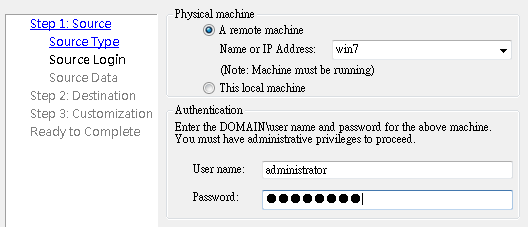
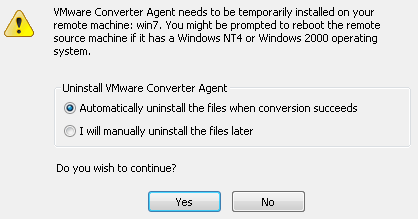
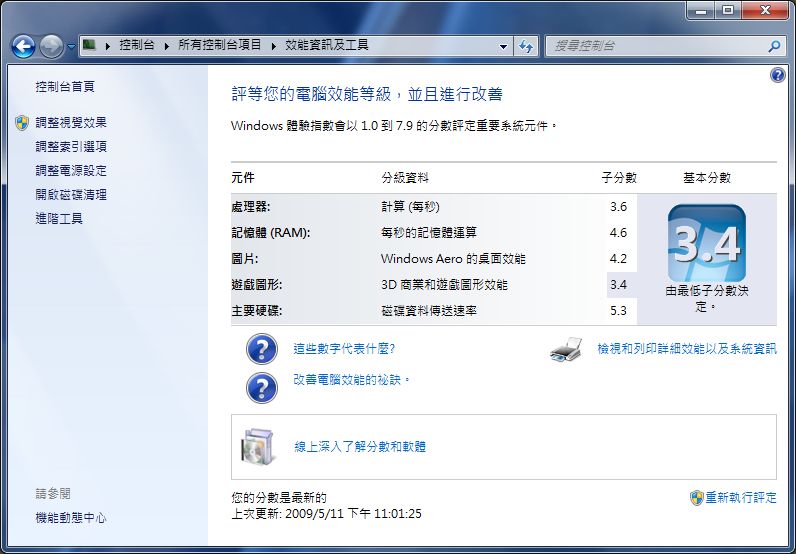
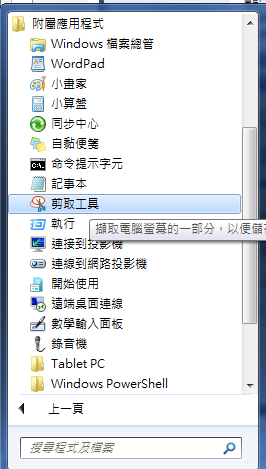
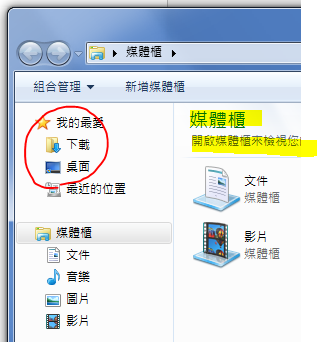

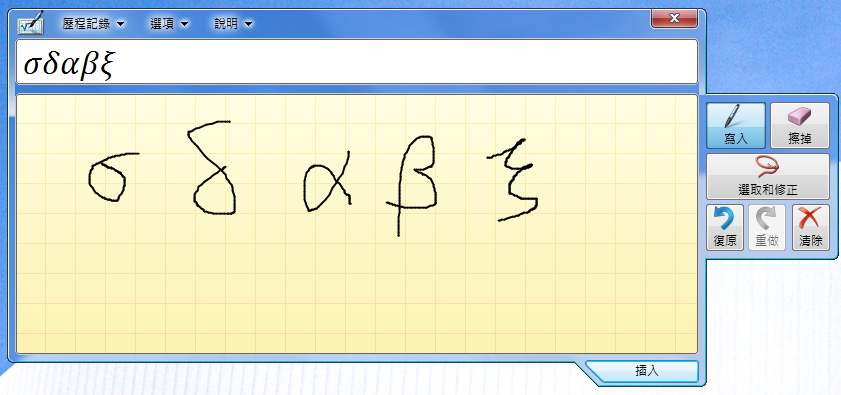
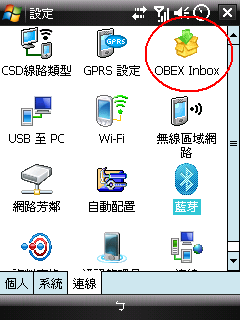
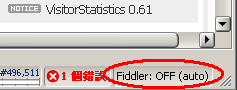 這個代表安裝完成了 Fiddler for Firefox 的 extension 了, 其中 Fiddler: OFF 指的是 Fiddler Application 沒有開起來, 由於該 extension 不能直接發起 Fiddler Application , 所以手動從程式集裡來啟用這個 application, 該狀態就會變成 Fiddler: ON 的狀態了, 並能順利收集到 Firefox 的 request 及 response 資料囉.
這個代表安裝完成了 Fiddler for Firefox 的 extension 了, 其中 Fiddler: OFF 指的是 Fiddler Application 沒有開起來, 由於該 extension 不能直接發起 Fiddler Application , 所以手動從程式集裡來啟用這個 application, 該狀態就會變成 Fiddler: ON 的狀態了, 並能順利收集到 Firefox 的 request 及 response 資料囉.